أفضل 15 محولًا لملفات GIF إلى MP4 في عام 2025! [مع الإيجابيات والسلبيات]
في حين أن ملفات GIF جيدة لحفظ الرسوم المتحركة القصيرة، إلا أنها قد تكون ضخمة الحجم ولا تتوافق مع معظم الأجهزة والمنصات القديمة. ولهذا، قررت تحويل ملفات GIF إلى MP4 لتخزين مقاطع الفيديو والصوت والترجمات والمزيد في وقت واحد وللحصول على توافق أوسع. لتحقيق هذه المهمة، ستحتاج إلى محول ممتاز لمساعدتك! لحسن الحظ، ستعرض لك الصفحة أفضل خمسة عشر محولًا من ملفات GIF إلى MP4، وهي مثالية لأجهزة الكمبيوتر المكتبية والجوالات والويب. تحقق منها الآن!
قائمة الدليل
أفضل 5 برامج تحويل ملفات GIF إلى MP4 على أنظمة Windows/Mac أفضل 5 طرق لتحويل GIF إلى MP4 عبر الإنترنت أفضل 5 أدوات لتحويل GIF إلى MP4 على Android/iPhone FAQsأفضل 5 برامج تحويل ملفات GIF إلى MP4 على أنظمة Windows/Mac
لبدء قائمة محولات GIF إلى MP4، اكتشف أفضل برامج التحويل على أنظمة Windows وMac في هذا القسم. إنها كلها برامج خالية من المتاعب يمكنها مساعدتك في تحويل ملفات GIF المتحركة إلى MP4.
أفضل 1. محول الفيديو AnyRec
AnyRec Video Converter هو محول GIF إلى MP4 يدعم التحويل بين أكثر من 600 تنسيق. بالإضافة إلى ذلك، يتضمن إضافة مسارات صوتية إلى ملفات GIF عبر محرر الفيديو المدمج، وتغطية مستوى الصوت، وإضافة تأثيرات التلاشي والاختفاء والتشغيل المتكرر. إذا كنت مبتدئًا، فلن يسبب لك هذا البرنامج المخصص لنظامي التشغيل Windows وMac أي مشاكل أثناء عملية تحويل GIF إلى MP4. وأيًا كان ما تفعله داخل البرنامج، يمكنك ضمان الحصول على جودة عالية.

القدرة على تحويل ملفات GIF إلى فيديو MP4 مع الصوت والترجمة والمزيد.
مشغل مدمج لمعاينة ملف GIF المحرر قبل تحويله إلى MP4.
ضبط مستوى الصوت ومزامنة الصوت مع الفيديو وتطبيق التأثيرات والمزيد.
يمكنك أيضًا قص وتقليم الصور المتحركة GIF الخاصة بك وإنشاء صور مجمعة وعروض شرائح.
100% آمن
100% آمن
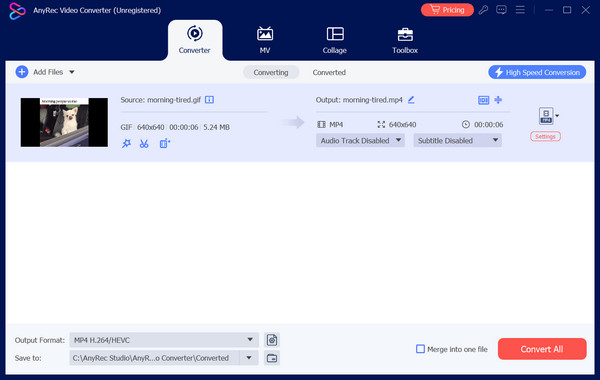
- الايجابيات
- معالجة الدفعات لتوفير الوقت.
- محرر فيديو مدمج لـ تغيير حجم GIF، تعزيز مقاطع الفيديو، وما إلى ذلك.
- ضبط إعدادات الفيديو والصوت للجودة المطلوبة.
- سلبيات
- مصادر الصوت محدودة في الإصدار المجاني.
- تعتمد النتيجة الصوتية على جودة الملف المضاف.
100% آمن
100% آمن
أعلى 2. مشغل الوسائط VLC
القوة الإعلامية المحبوبة مشغل الميديا VLC يحتوي هذا البرنامج على سر مدهش: فهو قادر على تحويل ملفات GIF إلى MP4. وهو معروف بتعدد استخداماته، حيث يمكنه تشغيل أي تنسيق فيديو أو صوت قمت بفتحه تقريبًا، بل إنه يعمل كمحول ومحرر فيديو أساسي لأنظمة Windows وMac وLinux.
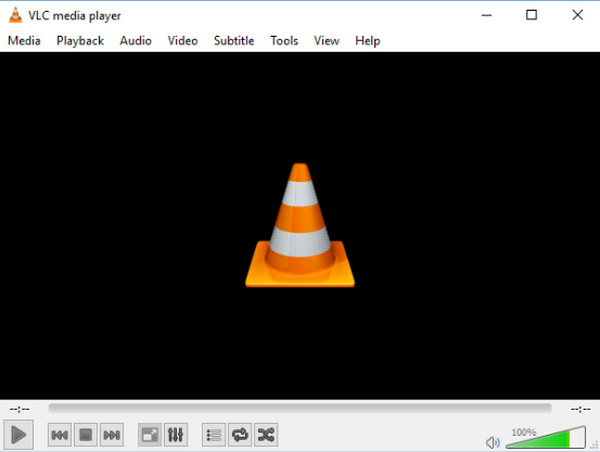
- الايجابيات
- لا توجد اشتراكات أو تكاليف مخفية.
- يمكن تنزيله بسهولة للعديد من الأنظمة.
- إن العملية الإجمالية واضحة نسبيًا.
- سلبيات
- لا تقدم خيارات تحرير معقدة.
- لا يوجد سيطرة دقيقة على الإخراج.
أفضل 3. فرامل اليد
هل تبحث عن أداة قابلة للتخصيص لتحويل ملف GIF إلى MP4؟ لا تبحث أكثر من فرملة اليدإنه برنامج تحويل صيغ مجاني مفتوح المصدر لأنظمة Windows وMac وLinux يتيح لك تحويل مقاطع الفيديو إلى مجموعة واسعة من التنسيقات الحديثة والمدعومة على نطاق واسع ولديه سيطرة متعمقة على عملية التحويل.
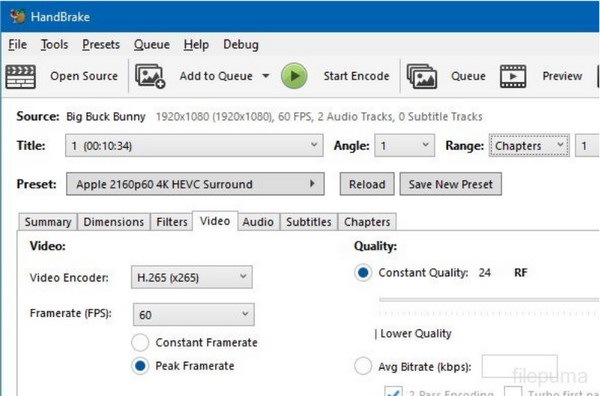
- الايجابيات
- احصل على مجموعة واسعة من الإعدادات القابلة للتخصيص.
- إنه برنامج يراعي الميزانية.
- العمل بسلاسة على العديد من المنصات.
- سلبيات
- قد يكون العدد الكبير من الإعدادات أمرًا مرهقًا.
- لا تقدم أي إعدادات مسبقة التكوين لتحويل صور GIF.
- قد تبدو واجهته معقدة مقارنة بالآخرين.
أفضل 4. فيلمورا
فيلمورا يقع هذا البرنامج بين كونه برنامجًا لتحرير الفيديو وبرنامجًا لتحويل ملفات GIF إلى MP4. فهو يحتوي على ميزات تحرير فيديو أساسية ومتوسطة مع العديد من التأثيرات والمرشحات والانتقالات وما إلى ذلك. كما أنه يأتي مع وظيفة مدمجة لتحويل ملفات الفيديو إلى تنسيقات متنوعة، مما يجعله من بين الخيارات الجيدة لإنشاء مشاريع فيديو إبداعية.
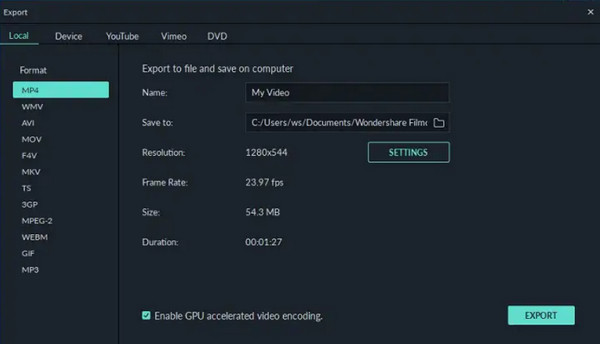
- الايجابيات
- يسمح لك بقص الأجزاء غير المرغوب فيها وإضافة نص والمزيد.
- يدعم واجهة المستخدم البديهية، مما يجعل التنقل سهلاً.
- يتوفر إصدار مجاني للتحويل الأساسي.
- سلبيات
- يتم قفل جميع الميزات المتقدمة خلف جدار الدفع.
- تضع النسخة المجانية علامات مائية على فيديو MP4 الخاص بك.
أفضل 5 برامج MiniTool MovieMaker
ميني تول موفي ميكر برنامج تحرير مجاني يقدم حلاً أساسيًا لتحويل ملفات GIF إلى MP4. وعلى عكس منافسيه، فهو خفيف الوزن، مما يجعله مثاليًا لأجهزة الكمبيوتر ذات مساحة التخزين المحدودة. بمجرد استخدام هذه الأداة، يمكنك ضمان عملية تحويل وتحرير سلسة، حتى إذا كنت مبتدئًا.
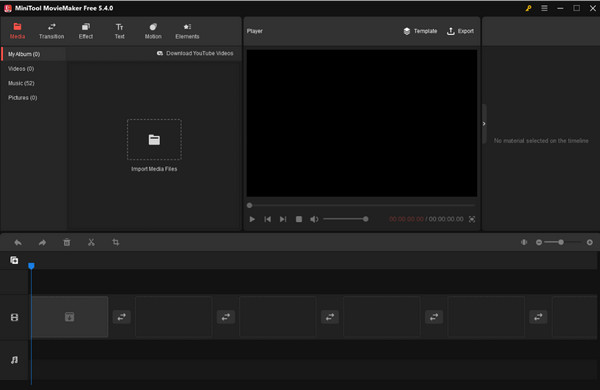
- الايجابيات
- مثالي للمستخدمين ذوي الميزانية المحدودة.
- تقديم واجهة مستخدم نظيفة ومباشرة.
- إنه تنزيل صغير مقارنة بالبرامج الأخرى.
- سلبيات
- لا توجد خيارات تحرير متقدمة في أداة التحويل.
- توفير الحد الأدنى من التحكم في إعدادات الإخراج.
أفضل 5 طرق لتحويل GIF إلى MP4 عبر الإنترنت
أفضل 1. CloudConvert
CloudConvert يعتبر هذا البرنامج بمثابة محول شامل عبر الإنترنت، ولا تشكل قدراته في تحويل ملفات GIF إلى MP4 استثناءً. فهو يتيح لك تحويل الملفات بين مجموعة كبيرة من التنسيقات بخلاف GIF وMP4. وهو يحتوي على فئة مجانية مع حدود وخطط مدفوعة يمكنها زيادة وظائفه بالكامل.
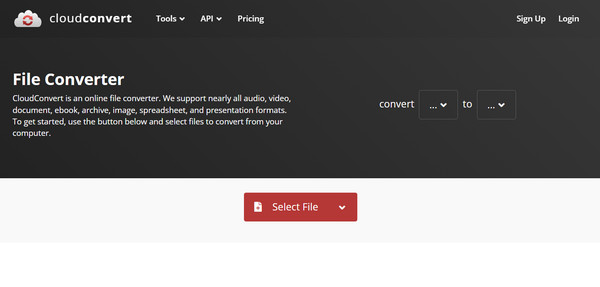
- الايجابيات
- لا يقتصر الأمر على MP4 فقط.
- يمكنك قص ملف GIF الخاص بك قبل التحويل.
- تحويل ملفات GIF إلى MP4 دفعة واحدة بسرعة كبيرة.
- سلبيات
- يوجد قيود على حجم الملف والسرعة.
- تعتبر واجهته أقل انسيابية مقارنة بالمحولات الأخرى.
- منحنى التعلم الحاد للميزات المتقدمة.
أفضل 2. كونفيرتيو
محول GIF إلى MP4 عبر الإنترنت الشهير الآخر المعروف بواجهته سهلة الاستخدام هو تحويلعلى الرغم من أنه يوفر تحويلًا ممتازًا من GIF إلى MP4، إلا أن وظائفه لا تقتصر على ذلك، حيث إنه يتمتع أيضًا بمعالجة دفعية، مما يوفر وقتًا ثمينًا. كما أنه يتعامل مع التحويل بين مجموعة كبيرة ومتنوعة من أنواع الملفات.
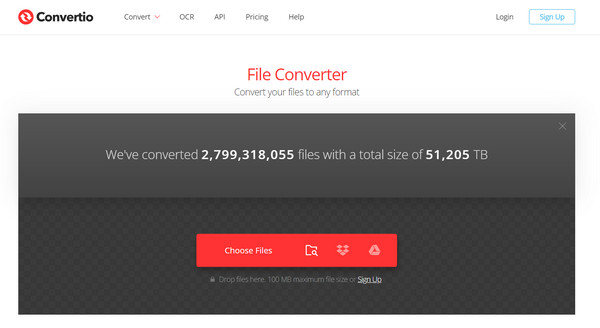
- الايجابيات
- يمكن تحويل عدد كبير من الملفات مرة واحدة.
- يمكن الوصول إليه على الأجهزة المحمولة.
- عملية تحويل مباشرة.
- سلبيات
- الحد الأدنى من التحكم في إعدادات الإخراج.
- قيود على حجم الملف في المستوى المجاني.
- عرض الإعلانات على المنصة.
أفضل 3 مواقع تحويل الأموال عبر الإنترنت
Online-Convert.com يعد هذا البرنامج من بين الخيارات المعروفة لتحويل ملفات GIF إلى MP4. فهو يوفر مجموعة واسعة من الوظائف بخلاف تحويل الملفات، بما في ذلك مستخرج الصوت، وتغيير حجم الصورة، والمزيد. بالإضافة إلى ذلك، فهو يتميز بإرشادات مفصلة وموارد دعم، مما يجعله أداة سهلة الاستخدام تعتمد على الويب.
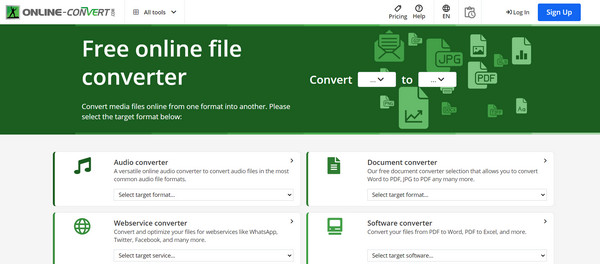
- الايجابيات
- إعدادات الفيديو قابلة للتعديل لمزيد من التحكم.
- توفير تعليمات واضحة وأسئلة شائعة مفيدة.
- لديك أدوات مختلفة تتجاوز التحويل.
- سلبيات
- تتطلب إعداداته المتقدمة بعض الاستكشاف، للمبتدئين.
- تقديم حدود على حجم الملف وعدد التحويلات اليومية.
أفضل 4. FlexClip
يتجاوز محول GIF إلى MP4 المستند إلى الويب التالي عمليته البسيطة، حيث فليكس كليب يقدم إمكانيات غنية بالميزات. وتشتمل ميزاته على عناصر تحكم إبداعية وأدوات تعاون، مما يجعله مثاليًا لمشاريع الفريق. بعد شراء خطته، يمكنك الحصول على وصول كامل إلى الوسائط المخزنة مع عناصر إضافية مثل المسارات والمقاطع.
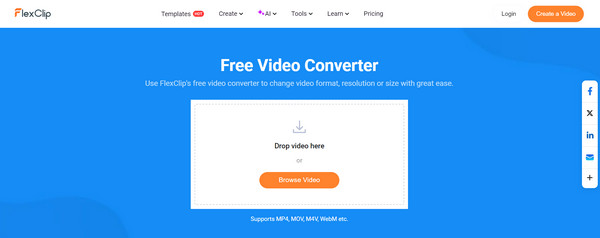
- الايجابيات
- يتيح لك تحرير ملفات GIF الخاصة بك قبل تحويلها.
- دعم مستخدمين متعددين لتحرير صور GIF في نفس الوقت.
- تتمتع النسخة المجانية منها بميزات تحويل GIF إلى MP4 الأساسية.
- سلبيات
- ليس مثاليًا للتحويل الدفعي.
- تعتمد العملية بأكملها على اتصال بالإنترنت.
أفضل 5. Ezgif
الانتهاء من قائمة المحولات عبر الإنترنت باستخدام Ezgif. يعطي هذا الحل المستند إلى الويب الأولوية للسرعة والبساطة لتحويل GIF إلى MP4 و تحويل GIF إلى QuickTime إن واجهته سهلة الاستخدام، والخدمة المجانية بدون علامات مائية مدمجة، والمعالجة السريعة للغاية تجعله مثاليًا للتحويل السريع والأساسي.
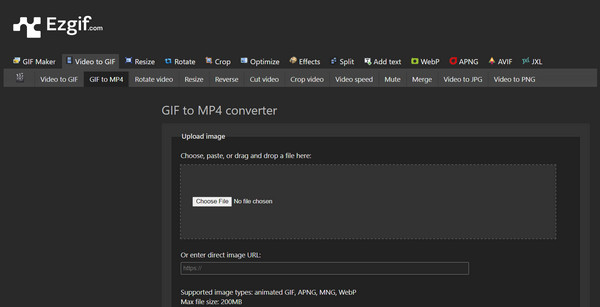
- الايجابيات
- التميز في سرعة المعالجة.
- لا تضع علامات مائية على الفيديو النهائي الخاص بك.
- أدوات متعددة لتحرير صور GIF، مثل أداة التشذيب وأداة القص وما إلى ذلك.
- سلبيات
- يوجد حد لحجم الإصدار المجاني.
- لا يمكن إجراء تعديلات معقدة على إعدادات الفيديو.
أفضل 5 أدوات لتحويل GIF إلى MP4 على Android/iPhone
الآن، بالنسبة لشخص يفضل تحويل GIF إلى MP4 على هواتفه الذكية، فقد يواجه صعوبة في البحث عن التطبيقات المتاحة. لذا، توقف عن البحث اليوم مع القائمة أدناه لأفضل 5 تطبيقات لتحويل GIF إلى MP4 لأجهزة Android وiPhone.
أفضل 1. InShot
بالإضافة إلى كونه برنامجًا بسيطًا لتحرير الصور والفيديو، InShot يقدم ميزة تحويل GIF، مما يتيح لك تحويل GIF إلى MP4! إنه تطبيق جوال شائع يتميز بواجهة سهلة الاستخدام، مما يجعله مثاليًا لجميع مستويات الخبرة لقص وتقليم وإضافة مرشحات أساسية قبل تحويل ملفات GIF.
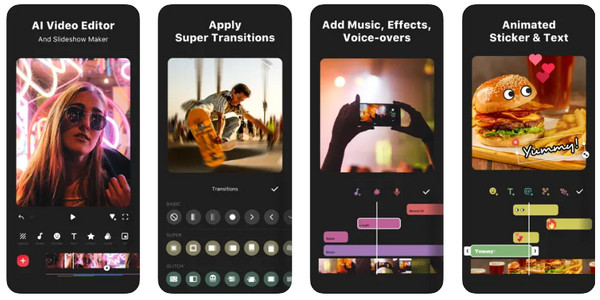
- الايجابيات
- يمكنك تحويل وتحرير صور GIF على الهاتف والكمبيوتر اللوحي.
- لديك منحنى تعليمي بسيط.
- سلبيات
- إنه ليس واسع النطاق مثل برامج سطح المكتب.
- قد تستغرق ملفات GIF كبيرة الحجم وقتًا أطول للمعالجة.
أفضل 2 تطبيق صور
ال الصور يعمل التطبيق المثبت مسبقًا على أجهزة iPhone على أكثر من مجرد معرض صور. فهو يحتوي على ميزات مدهشة، مثل تحويل GIF إلى MP4. كما أن التكامل السلس مع iCloud Photos والتجربة الخالية من الإعلانات هي مكافآت إضافية!
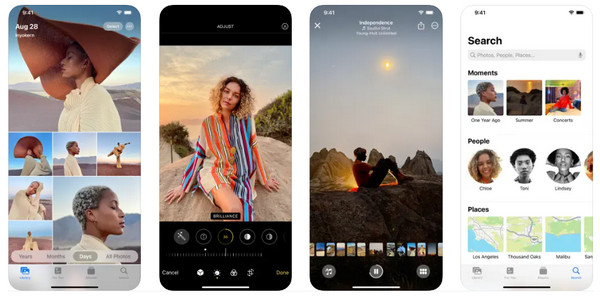
- الايجابيات
- طريقة مريحة لتحويل ملفات GIF إلى MP4 على iPhone.
- يتم تحميل MP4 تلقائيًا إلى iCloud.
- رسوم من الإعلانات ولا تقصفك بمطالبات الترقية.
- سلبيات
- لا يمكن ضبط أي إعدادات فيديو لـ MP4.
- يتطلب المعرفة لأنه لا يوجد خيار تحويل واضح.
أفضل 3. Video2Me
تطبيق جوال يوفر وظائف تحرير وتحويل متنوعة، بما في ذلك تحويل GIF إلى MP4، فيديو2ميإنه يعتبر تطبيقًا شاملاً يحتوي على أدوات قص الفيديو، وصنع الميرانج، والمزيد من الأدوات بداخله والتي يمكنك الوصول إليها مباشرة باستخدام هاتفك أو جهازك اللوحي.
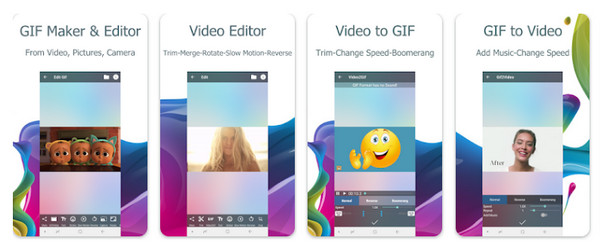
- الايجابيات
- يمكنك قص ودمج المقاطع وحتى إضافة الموسيقى.
- خيار مناسب للميزانية للمستخدمين العاديين.
- تتمتع بواجهة مستخدم سهلة التنقل.
- سلبيات
- يمكنك إضافة علامات مائية إلى مقاطع الفيديو MP4 الخاصة بك.
- لا يمكن التعامل مع التعديلات المعقدة.
أفضل 4. GifVid
يركز GifVid بشكل خاص على إنشاء وتحويل ملفات GIF على الأجهزة المحمولة حتى تتمكن من ضمان عملية تحويل سلسة من GIF إلى MP4. وهو مخصص بشكل أساسي للمبتدئين الذين يريدون طريقة مجانية لتحويل ملفات GIF على هواتف iPhone الخاصة بهم.
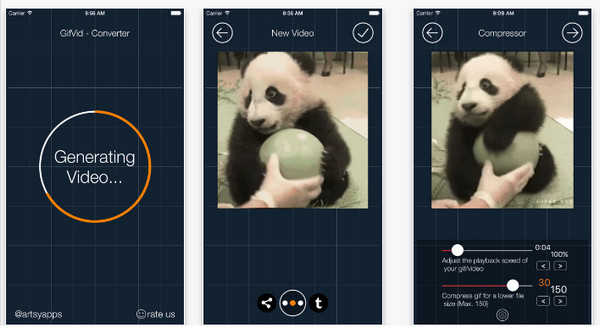
- الايجابيات
- يعتبر سير العمل الخاص به أكثر انسيابية لأنه يركز على صور GIF.
- احصل على تعليمات واضحة لسهولة التنقل،
- لا يتم إضافة أي علامات مائية، وهو مجاني.
- سلبيات
- يفتقر إلى أي قدرات التحرير.
- عدم ضبط إعدادات الفيديو لـ MP4.
أفضل 5. GIPHY
أخيرًا، وصلت إلى آخر أداة عبر الإنترنت في هذه القائمة، وهي GIPHY. قد تكون هذه الأداة هي البطلة في تصفح ملفات GIF ومشاركتها وإنشائها. ورغم أن تحويل ملفات GIF إلى MP4 يعد مجرد وظيفة ثانوية، إلا أنها لا تزال حلاً ممتازًا لخيار تحويل سريع وأساسي لملفات GIF داخل تطبيق GIPHY.
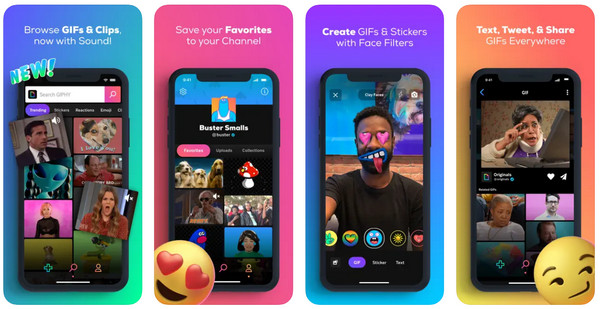
- الايجابيات
- طريقة سهلة لتحويل صور GIPHY GIF إلى صيغة MP4.
- مكتبة GIF كبيرة ومتنوعة للتحميل.
- سلبيات
- لا توفر إعدادات جودة الفيديو القابلة للتعديل.
- يعرض التطبيق إعلانات في النسخة المجانية.
FAQs
-
ماذا سيحدث لملفاتي الصوتية بعد تحويل GIF إلى MP4؟
لا تحتوي أغلب ملفات GIF على صوت، لذا فإن الفيديو المحول بتنسيق MP4 سيكون صامتًا أيضًا. وهنا يصبح من الضروري إضافة مسارات صوتية، مما يسمح لفيديو MP4 المحول لديك بالحصول على موسيقى خلفية جميلة.
-
هل يمكنني استخدام Adobe Photoshop لتحويل .gif إلى .mp4؟
في الواقع، لا يقوم بتحويل ملفات GIF إلى MP4 بشكل مباشر، ولكنه يمكنه تحضير ملف GIF الخاص بك للتحويل ثم الانتقال إلى برنامج آخر لإتمام التحويل إلى MP4.
-
بين GIF و MP4، أي صيغة أفضل؟
يعتمد ذلك على متطلباتك. ملفات GIF أصغر حجمًا ومناسبة للرسوم المتحركة القصيرة، وخاصةً على صفحات الويب. وفي الوقت نفسه، يمكن أن توفر ملفات MP4 جودة أعلى، وهي أكثر مثالية لمقاطع الفيديو مع الصوت، ويمكن تشغيلها على العديد من الأجهزة والمنصات.
-
هل هناك أي قيود على استخدام محولات GIF إلى MP4 المجانية؟
نعم! هناك العديد من القيود، ومن بين القيود الشائعة قيود حجم الملف، وأوقات المعالجة البطيئة، والاقتصار على وظيفة التحويل فقط، والعلامات المائية، والمخاوف الأمنية.
-
ما هي أسهل طريقة لتحويل GIF إلى MP4؟
هناك العديد من الطرق لإجراء تحويل سريع. يمكنك استخدام أدوات تعتمد على الويب مثل Convertio وCloudConvert والمزيد، أو استخدام جهازك المحمول للحصول على تطبيقات التحويل، مثل GIPHY، أو استخدام تطبيق الصور المدمج على جهاز iPhone.
استنتاج
الآن كل ما عليك فعله هو اختيار المحول الذي ستختاره لتحقيق عملية تحويل GIF إلى MP4 التي تتطلع إليها. تذكر أن اختيار أفضل برنامج أمر ضروري لأنه يؤثر على جودة فيديو MP4 الخاص بك. مع ذلك، فإن البرنامج الأكثر اقتراحًا هو AnyRec Video Converterستلاحظ أنه لا يقوم بتحويل ملفات GIF والعديد من تنسيقات الملفات بسرعة فحسب، بل يقوم أيضًا بتحريرها باستخدام وظائف التحرير الخاصة به. يمكن تسليم جميع الأعمال بسلاسة، مما يؤدي إلى تصدير مقاطع فيديو عالية الجودة. جرِّبه بمجرد أن تخرج وتتجول!
100% آمن
100% آمن
